
การสกรีนช็อตบน iPad นั้นง่ายเหมือนการกดปุ่มสองปุ่มในครั้งเดียวบนอุปกรณ์ของคุณ - หรือคุณสามารถใช้วิธีการบนหน้าจอทางเลือก นี่คือวิธีการทำ
สกรีนช็อตคืออะไร?
สกรีนช็อตเป็นการจับภาพโดยตรงของสิ่งที่อยู่บนหน้าจออุปกรณ์ของคุณ ด้วยภาพหน้าจอคุณสามารถจับภาพสิ่งที่คุณเห็นจากนั้นบันทึกไว้ในภายหลังหรือแบ่งปันกับผู้อื่นโดยไม่ต้องถ่ายรูปอุปกรณ์ของคุณด้วยกล้อง
บน iPad เมื่อคุณจับภาพหน้าจอมันบันทึกเป็นรูปภาพในไลบรารีภาพถ่ายของคุณในอัลบั้ม "Screenshots" (ยกเว้นว่าคุณเลือกที่จะบันทึกลงในไฟล์หลังจากแก้ไขซึ่งคุณจะเห็นเพิ่มเติมเกี่ยวกับด้านล่าง) เมื่อภาพหน้าจออยู่ในภาพถ่ายคุณสามารถแชร์ได้เช่นเดียวกับภาพหรือภาพถ่ายอื่นที่เก็บไว้ในอุปกรณ์ของคุณ
วิธีการใช้ภาพหน้าจอโดยใช้ปุ่ม
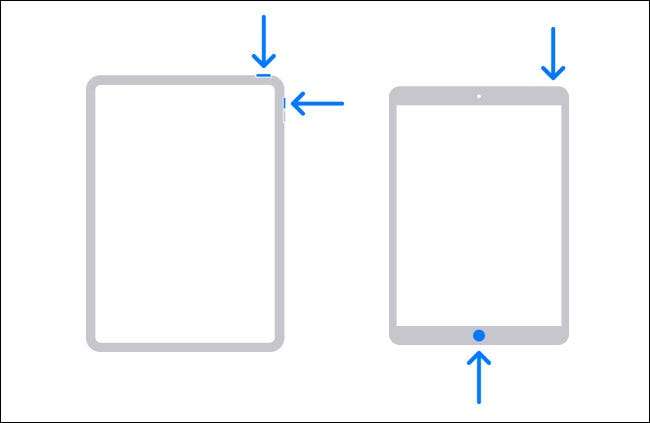
คนส่วนใหญ่จับภาพหน้าจอบน iPad ของพวกเขาโดยใช้การรวมกันของปุ่มฮาร์ดแวร์ ปุ่มที่คุณกดจะแตกต่างกันไปตามประเภทของ iPad ที่คุณมี นี่คือชุดค่าผสม:
- ไอแพดไม่มีปุ่มโฮม: กดปุ่มด้านบนค้างไว้อย่างย่อและปุ่มปรับระดับเสียงในเวลาเดียวกัน
- ไอแพดพร้อมปุ่มโฮม: กดปุ่มด้านบนค้างไว้อย่างย่อและปุ่มโฮมในเวลาเดียวกัน
วิธีการถ่ายภาพหน้าจอโดยไม่มีปุ่ม
นอกจากนี้คุณยังสามารถจับภาพหน้าจอบน iPad ของคุณโดยไม่ใช้ปุ่มฮาร์ดแวร์โดยใช้คุณสมบัติที่เรียกว่า AssistiveTouch สิ่งนี้มีประโยชน์หากคุณไม่สามารถทำการรวมกันของปุ่มได้หรือหากปุ่มใดปุ่มหนึ่งเสียหรือเสียหาย
ในการเปิดใช้งาน AssistiveTouch เปิดการตั้งค่าและนำทางไปยังการเข้าถึงและ GT; สัมผัส & gt; Assistivetouch พลิกสวิตช์ข้าง "AssistiveTouch" ไปยังตำแหน่งที่อยู่ในตำแหน่ง

เมื่อเปิดใช้งาน AssistiveTouch คุณจะเห็นปุ่มที่ดูเหมือนวงกลมภายในสี่เหลี่ยมโค้งมนใกล้กับขอบหน้าจอของคุณ นี่คือปุ่ม AssistiveTouch คุณสามารถลากด้วยนิ้วของคุณเพื่อปรับตำแหน่ง แต่มันจะอยู่บนหน้าจอของคุณนานเท่าที่เปิดใช้งาน Assistivetouch

ตอนนี้ผู้ช่วยเหลือเปิดอยู่แล้วมีสองวิธีหลักที่คุณสามารถกระตุ้นให้สกรีนช็อตกับมันได้ ครั้งแรกคือการใช้ "การกระทำที่กำหนดเอง" ที่เกิดขึ้นเมื่อคุณแตะปุ่ม AssistiveTouch
ในการตั้งค่า & gt; สัมผัส & gt; หน้าจอ AssistiveTouch ค้นหาส่วน "การกระทำที่กำหนดเอง" แตะ "เดี่ยวแตะ" "แตะสองครั้ง" หรือ " กดยาว "ขึ้นอยู่กับการตั้งค่าของคุณแล้วเลือก" สกรีนช็อต "จากรายการการกระทำที่ปรากฏขึ้น

จากนั้นแตะ "กลับ" ในการถ่ายภาพหน้าจอเพียงทำการแตะเพียงครั้งเดียวแตะสองครั้งหรือกดปุ่มยาวบนปุ่ม AssistiveTouch (ขึ้นอยู่กับที่คุณเลือก)
วิธีที่สองสำหรับการสกรีนช็อตที่ไม่มีปุ่มคือการใช้เมนู AssistiveTouch โดยค่าเริ่มต้นการกระทำที่กำหนดเอง "เดี่ยวแตะ" ในการตั้งค่า & GT; สัมผัส & gt; AssistiveTouch ได้รับมอบหมายให้ "เมนูเปิด" หากยังคงเป็นเช่นนั้นคุณสามารถแตะปุ่ม AssistiveTouch ได้ตลอดเวลาเพื่อดูเมนูป๊อปอัป
เมื่อคุณเห็นเมนูป๊อปอัพเลือกอุปกรณ์ & GT; เพิ่มเติมแล้วแตะ "สกรีนช็อต" เพื่อถ่ายภาพหน้าจอ

หลังจากนั้นคุณจะจับภาพหน้าจออย่างแน่นอนราวกับว่าคุณกดปุ่มสกรีนช็อตรวมกันบน iPad ของคุณ
เกิดอะไรขึ้นต่อไป
เมื่อคุณจับภาพหน้าจอบน iPad ของคุณภาพขนาดย่อของหน้าจอจะปรากฏที่มุมซ้ายล่างของหน้าจอ หากคุณไม่ทำอะไรเลยภาพขนาดย่อจะหายไปโดยอัตโนมัติและภาพหน้าจอจะถูกบันทึกไว้ในอัลบั้ม "Screenshots" ของคุณในแอป Photos
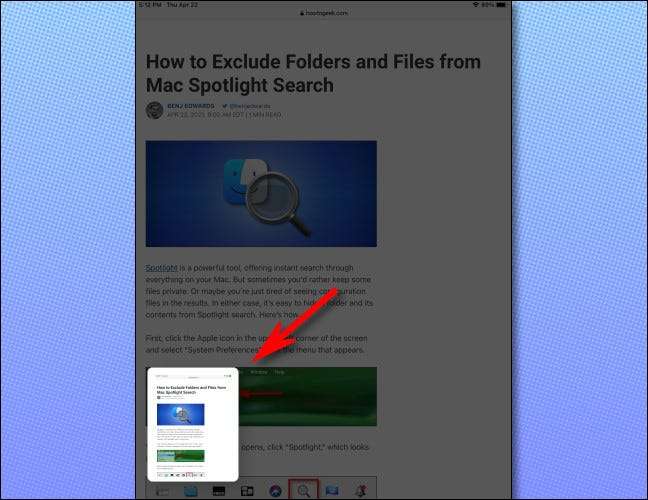
หากคุณแตะที่ภาพขนาดย่อคุณจะป้อนโหมดแก้ไขที่คุณสามารถเพิ่มโน้ตในภาพหน้าจอของคุณครอบตัดและอื่น ๆ
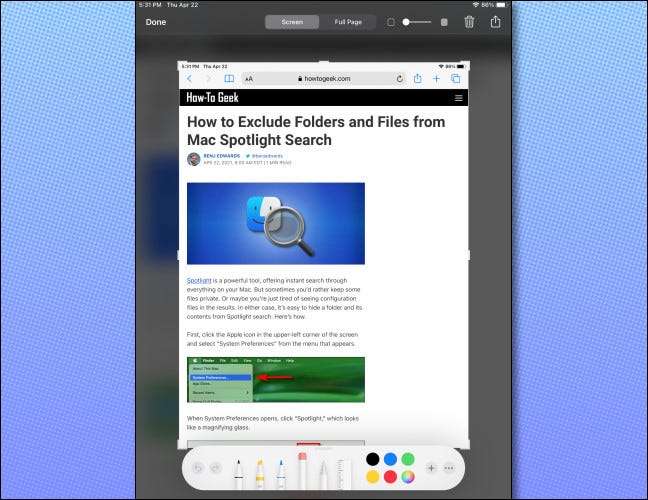
เมื่อคุณแก้ไขเสร็จแล้วให้แตะ "เสร็จสิ้น" และ iPad ของคุณจะถามว่าคุณต้องการบันทึกภาพหน้าจอให้กับภาพถ่ายหรือไฟล์หรือหากคุณต้องการลบ จากนั้นทำซ้ำบ่อยเท่าที่คุณต้องการ จำกัด เพียงจำนวนหนึ่งของภาพหน้าจอที่คุณสามารถทำได้คือ ขนาดของที่เก็บของ iPad ของคุณ . มีความสุข!
ที่เกี่ยวข้อง: จะทำอย่างไรเมื่อ iPhone หรือ iPad ของคุณหมดพื้นที่







